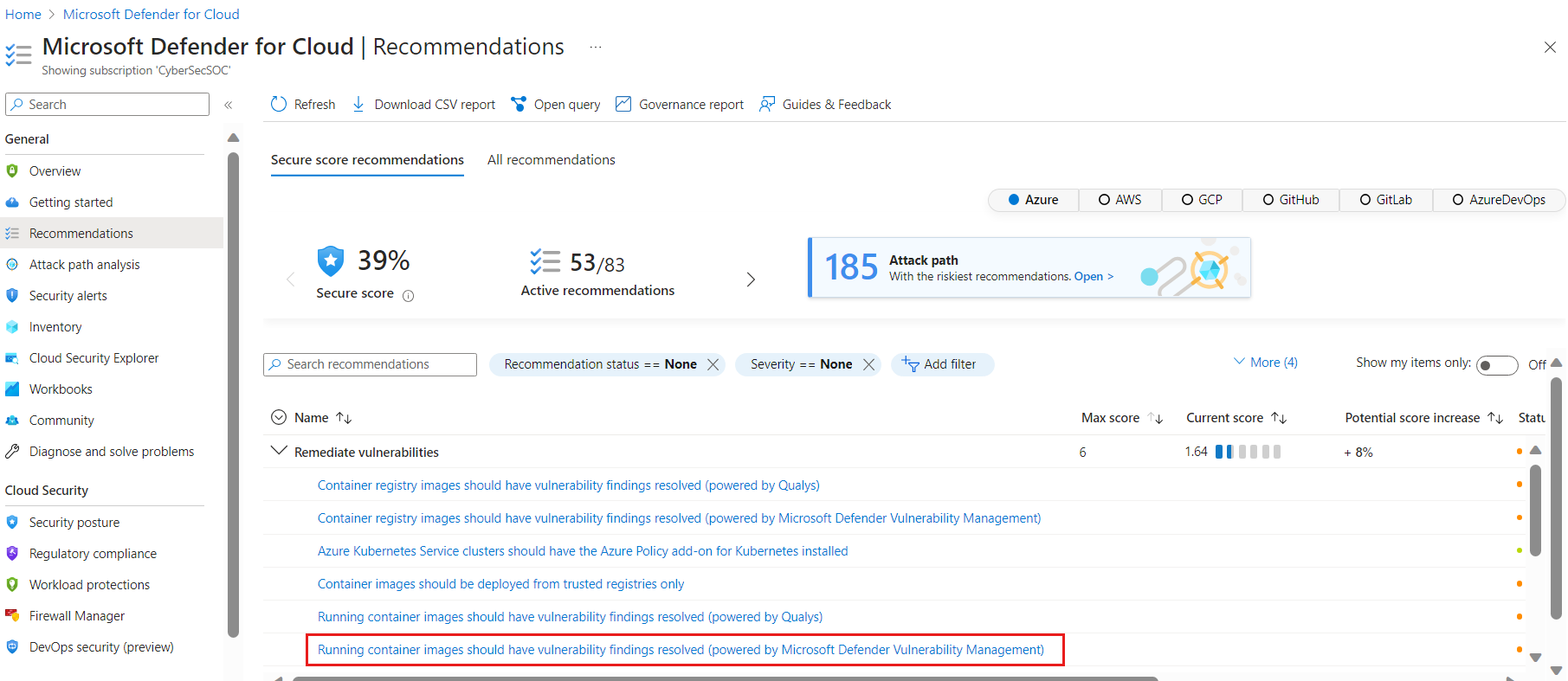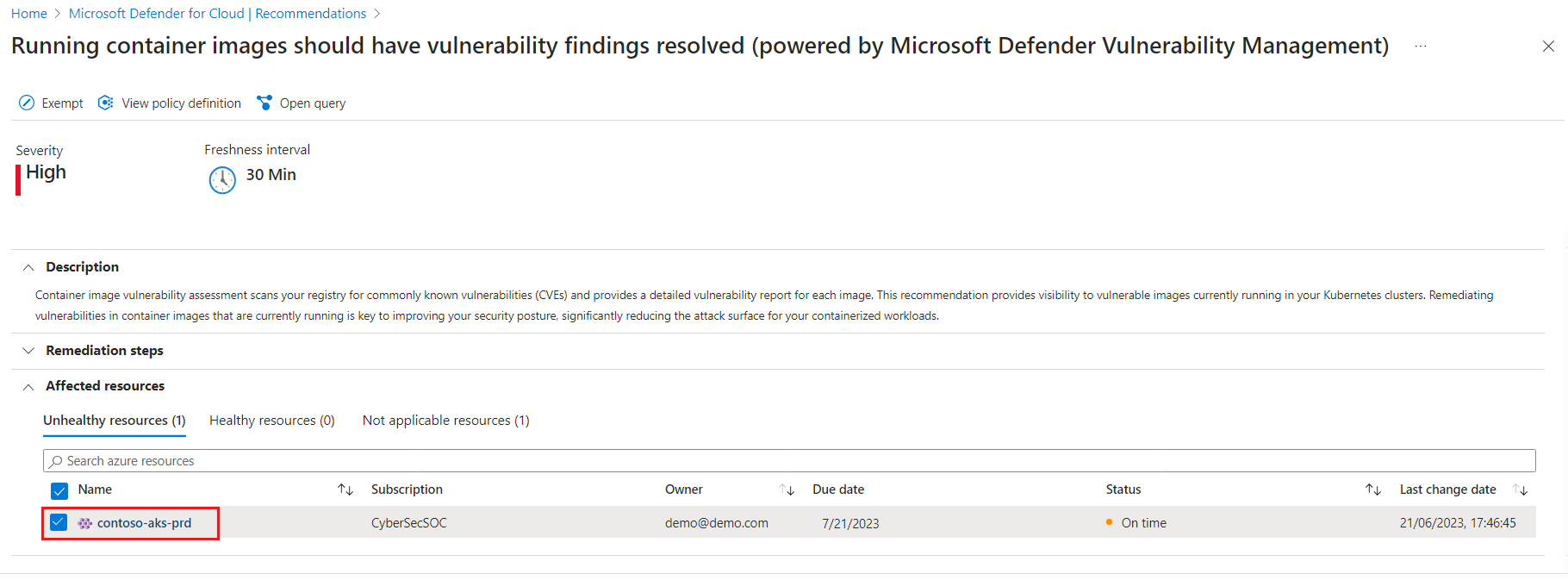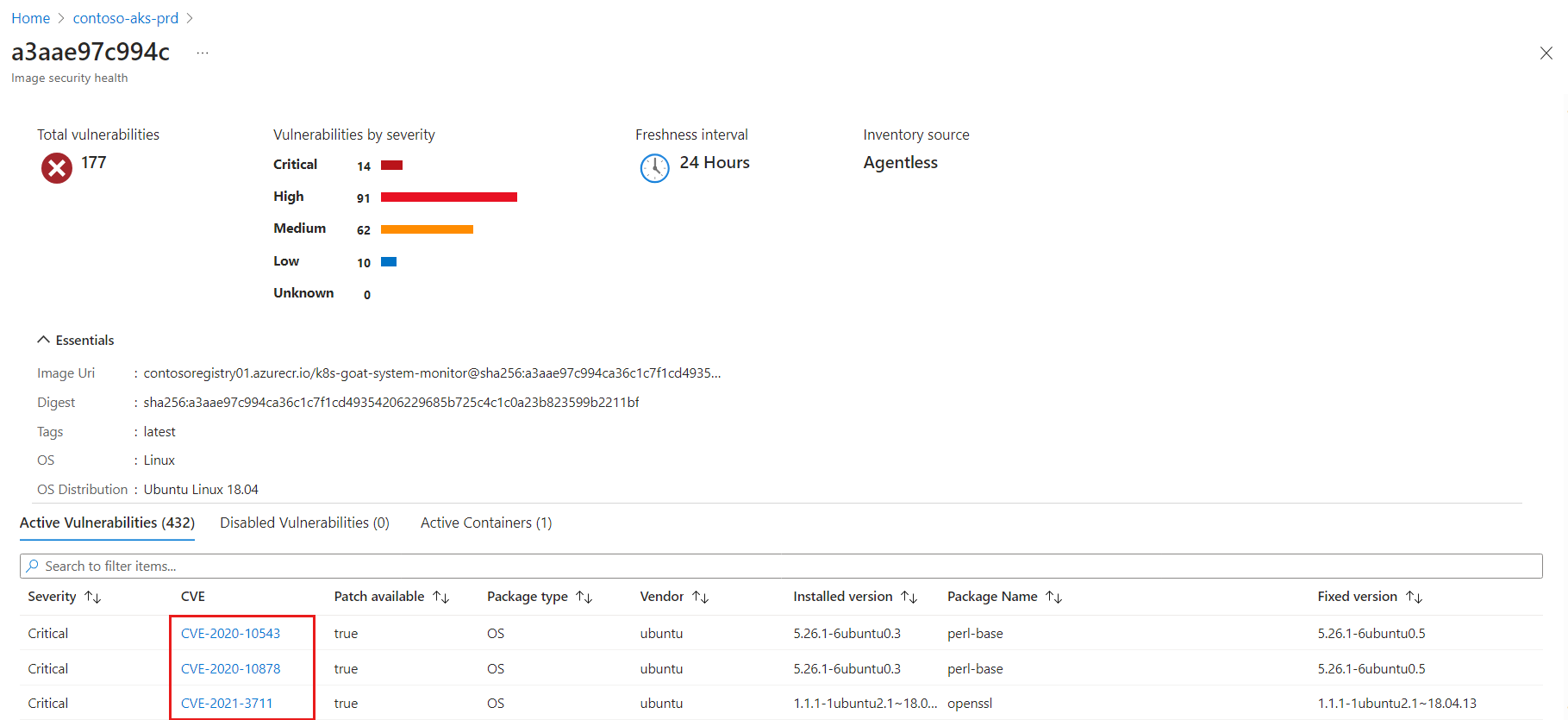檢視和補救 Kubernetes 叢集上所執行映像的弱點 (安全分數)
注意
本頁面說明適用於雲端的 Defender 中傳統安全分數弱點管理方法。 使用 Defender CSPM 的客戶應該使用新的風險型方法:檢視並補救 Kubernetes 叢集上執行的映像弱點 (風險型)。
適用於雲端的 Defender 讓其客戶能使用執行中容器映像應已解決發現的弱點建議,為他們環境中正在使用的映像排定弱點補救的優先順序。
為了提供建議的結果,適用於雲端的 Defender 會使用適用於 Kubernetes 的無代理程式探索或 Defender 感應器,建立 Kubernetes 叢集及其工作負載的完整清查,並將該清查與您的登錄映像所建立的弱點報告相互關聯。 建議會顯示您的執行中容器,其中包含由各容器所使用的映像相關弱點和補救步驟。
適用於雲端的 Defender 會將結果和相關資訊顯示為建議,包括補救步驟和相關 CVE 等相關資訊。 您可以針對一個或多個訂用帳戶或特定資源,檢視已識別到的弱點。
在每個建議中,資源會分組成索引標籤:
- 狀況良好的資源 - 相關資源,這些資源不會受到影響,或您已補救問題。
- 狀況不良的資源 - 仍受已識別問題影響的資源。
- 不適用的資源 - 建議無法提供明確答案的資源。 不適用的索引標籤也包含每個資源的原因。
檢視特定叢集上的弱點
若要檢視特定叢集的弱點,請執行下列動作:
開啟 [建議] 頁面。 如果您是在新的風險型頁面上,請選取頁面頂端功能表項目中的 [切換至傳統檢視]。 使用 > 箭號來開啟子層級。 如果發現問題,您會看到建議:執行中容器映像應該已解決弱點結果 (由 Microsoft Defender 弱點管理提供)。 選取建議。
建議詳細資訊頁面隨即開啟,其中顯示 Kubernetes 叢集清單 (「受影響的資源」),並根據工作負載所使用的映像將其分類為狀況良好、狀況不良及不適用。 選取您要補救弱點的相關叢集。
叢集詳細資料頁面隨即開啟。 根據這些容器所使用映像的弱點評量,列出所有目前正在執行的容器,分類為三個索引標籤。 選取您想要探索的特定容器。
此窗格包含容器弱點的清單。 選取每個弱點以解決弱點。
檢視受特定弱點影響的容器映像
若要檢視特定弱點的結果,請執行下列動作:
開啟 [建議] 頁面,使用 > 箭號開啟子層級。 如果發現問題,您會看到建議:執行中容器映像應該已解決弱點結果 (由 Microsoft Defender 弱點管理提供)。 選取建議。
建議詳細資料頁面隨即開啟,其中包含其他資訊。 這項資訊包括影響叢集的弱點清單。 選取特定弱點。
[弱點詳細資料] 窗格隨即開啟。 此窗格包含弱點的詳細描述、受該弱點影響的映像,以及外部資源的連結,以協助減輕威脅、受影響的資源,以及有助於解決弱點的軟體版本資訊。
補救弱點
使用下列步驟來補救特定叢集中或針對特定弱點找到的每個受影響映像:
- 遵循建議窗格的補救區段中的步驟。
- 當您完成補救安全性問題所需的步驟時,請取代叢集中每個受影響的映像,或取代特定弱點的每個受影響映像:
- 根據補救詳細資料,建置可解決弱點的新映像 (包括每個套件的更新)。
- 推送更新的映像並刪除舊的映像。 從結果中移除前一個映像並讓新映像包含在結果中,最多可能需要 24 小時的時間。
- 在所有易受攻擊的工作負載上使用新的映像。
- 請檢查執行中容器映像應該已解決弱點結果建議的建議頁面。
- 如果建議仍然出現,且您所處理的映像仍出現在易受攻擊的映像清單中,請再次檢查補救步驟。
下一步
- 了解如何檢視和補救登錄映像的弱點。
- 深入了解適用於雲端的 Defender Defender 方案